工具/原料:
系统版本:windows 10
品牌...
windows系统有很多版本,想要安装win10该怎么操作呢?今天小编就和大家说说win10安装的具体操作,接下来给大家分享win10安装教程。
工具/原料:
系统版本:windows 10
品牌型号: 联想(Lenovo)天逸510S
软件版本:下载火(xiazaihuo.com)三步装机版
方法/步骤:
1、下载并运行下载火(xiazaihuo.com)三步装机版,选择所要安装的win10系统进行安装。

2、耐心等待系统相关文件下载。

3、等待环境部署。

4、部署完成后,点击立即重启。

5、选择XiaoBai PE-MSDN Online Install Mode,然后按回车进入 Windows PE 系统。
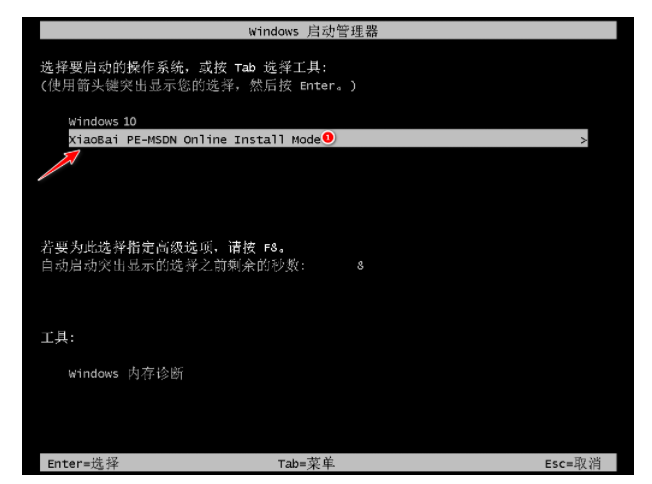
小鱼系统u盘装系统win10的操作方法
使用一键重装系统出现了故障后系统将彻底消失,但使用U盘重装系统还可以用存放在U盘中iso镜像文件重装系统。那么小鱼系统怎么用u盘重装win10系统呢?下面小编就给大家带来小鱼系统u盘装系统win10的操作方法。
6、等待软件自动安装系统。

7、系统安装完成后,再次重启。
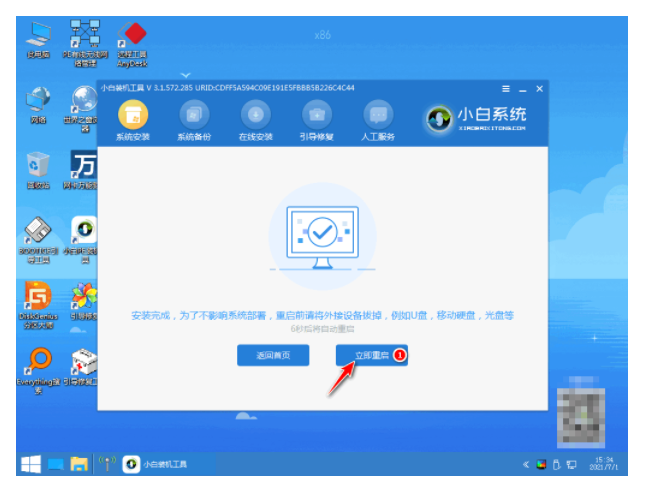
8、进入系统桌面即完成。

总结:
1、下载并运行下载火(xiazaihuo.com)三步装机版,选择所要安装的win10系统进行安装。
2、耐心等待系统相关文件下载。
3、等待环境部署。
4、部署完成后,点击立即重启。
5、选择XiaoBai PE-MSDN Online Install Mode,然后按回车进入 Windows PE 系统。
6、等待软件自动安装系统。
7、系统安装完成后,再次重启。
8、进入系统桌面即完成。
以上就是电脑技术教程《联想天逸笔记本win10安装教程》的全部内容,由下载火资源网整理发布,关注我们每日分享Win12、win11、win10、win7、Win XP等系统使用技巧!联想小新自带win10升级教程
升级win10其实很容易操作,不知道怎么升级win10的小伙伴看看小编分享的win10升级教程吧!希望能够帮助到你!






